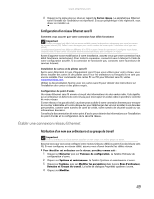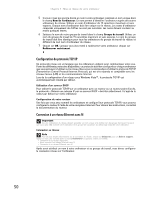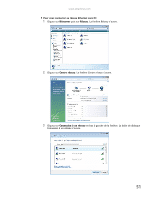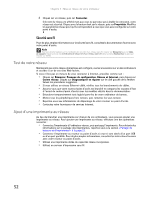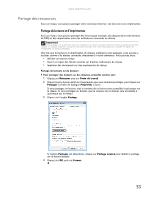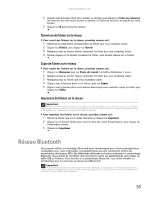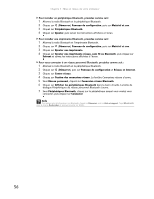eMachines H5082 8512167 - eMachines Canada Desktop Computer User Guide - Page 152
Utilisation du réseau
 |
View all eMachines H5082 manuals
Add to My Manuals
Save this manual to your list of manuals |
Page 152 highlights
Chapitre 5 : Mise en réseau de votre ordinateur Désactivation du partage des lecteurs et des dossiers Pour désactiver le partage de lecteurs ou de dossiers, procédez comme suit : 1 Cliquez sur Démarrer puis sur Poste de travail. 2 Cliquez avec le bouton droit sur l'imprimante que vous ne souhaitez pas partager, puis cliquez sur Partager. 3 Cliquez sur Partage avancé, puis sur Partager ce dossier (ou lecteur) pour désactiver l'option. 4 Cliquez sur Appliquer, puis sur OK. Partage d'imprimantes Pour partager des imprimantes, procédez comme suit : 1 Cliquez sur Démarrer puis sur Panneau de configuration. La fenêtre Panneau de configuration s'ouvre. 2 Sous Matériel et audio, cliquez sur Imprimante. La fenêtre Imprimantes s'ouvre. 3 Cliquez avec le bouton droit sur le nom ou icône de l'imprimante que vous souhaitez partager, puis sur Partager. 4 Sur l'onglet Partage, cliquez sur Partager cette imprimante, puis sur OK. Utilisation du réseau Une fois que les lecteurs et imprimantes de chaque ordinateur du réseau sont partagés, vous pouvez : • Afficher les lecteurs et dossiers partagés • Mapper un lecteur réseau • Ouvrir et copier des fichiers stockés sur d'autres ordinateurs du réseau • Imprimer des documents sur des imprimantes du réseau Affichage des lecteurs et dossiers partagés Aide Pour de plus amples informations sur les groupes de travail, cliquez sur Démarrer, puis sur Aide et support. Saisissez les mots clés groupes de travail dans le champ Rechercher et appuyez ensuite sur ENTRÉE. Pour afficher des lecteurs et dossiers partagés, procédez comme suit : 1 Cliquez sur Démarrer puis sur Réseau. La fenêtre Réseau s'ouvre. 2 Si aucun lecteur ou dossier n'est affiché, cliquez sur la barre d'options sous la barre de menus, puis sur Activer la découverte réseau et le partage de fichiers. 3 Double-cliquez sur le nom de l'ordinateur contenant le lecteur ou le dossier que vous souhaitez afficher. Tous les lecteurs et dossiers partagés sont répertoriés. Création d'un raccourci vers un lecteur réseau Une fois qu'un raccourci est créé sur un ordinateur vers un lecteur ou un dossier sur un autre ordinateur, le contenu du lecteur ou dossier est accessible comme si le lecteur était connecté directement à l'ordinateur. Par exemple, un raccourci est créé sur l'ordinateur 2 vers le dossier Mes documents de l'ordinateur 1. Pour accéder au dossier Mes documents de l'ordinateur 1 depuis l'ordinateur 2, double-cliquez sur l'icône du raccourci. Pour mapper un lecteur réseau, procédez comme suit : 1 Localisez le lecteur ou dossier en suivant les étapes de la section « Affichage des lecteurs et dossiers partagés » à la page 54. 54